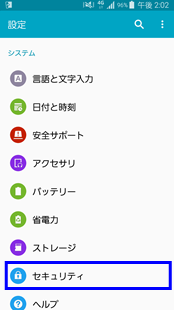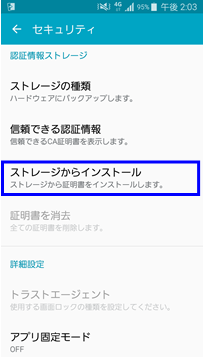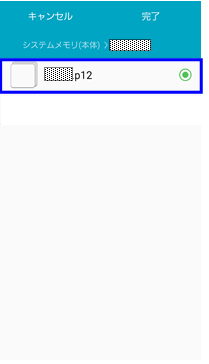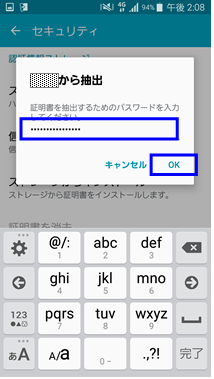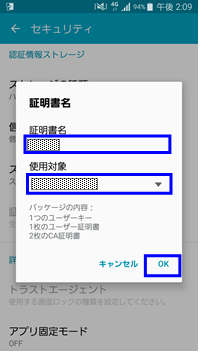...
目次
1. 証明書(PKCS#12ファイル)のインストール手順
1-1.動作環境について
1-2.前提条件
1-3.インストール手順
2. 証明書(PKCS#12ファイル)の確認手順
2-1.動作環境について
2-2.確認手順について
*****リンクの貼り直し
| アンカー | ||||
|---|---|---|---|---|
|
| アンカー | ||||
|---|---|---|---|---|
|
...
証明書(PKCS#12ファイル)のインストール手順 |
|
2.証明書(PKCS#12ファイル)の確認手順
2-1.動作環境について
以下の環境における操作手順のみ記載しています。
| 対応環境 |
| Android 4.4以上 |
2-2.確認手順について
***手順の追記